구글 드라이브 공유 5분만에 고수 되는 방법
아정당
2025.07.29
조회39
스크랩0
안녕하세요.
구글 드라이브는 파일을 쉽게 관리하고 공유할 수 있는 클라우드 저장소예요.
하지만 제대로 활용하지 않으면, 파일 공유나 문서 관리가 어려울 수 있습니다.
구글 드라이브 공유 방법을 5분 만에 마스터할 수 있도록 간단하게 알려드립니다.
- 목차 -
1. 구글 드라이브 공유 방법
2. 구글 드라이브 공유 문서함 만들기
3. 구글 드라이브 링크 공유 액세스 부여 방법
1. 구글 드라이브 공유 방법
특정 사진, 파일은 공유하기 위해 먼저 구글 드라이브에 업로드해야 합니다.
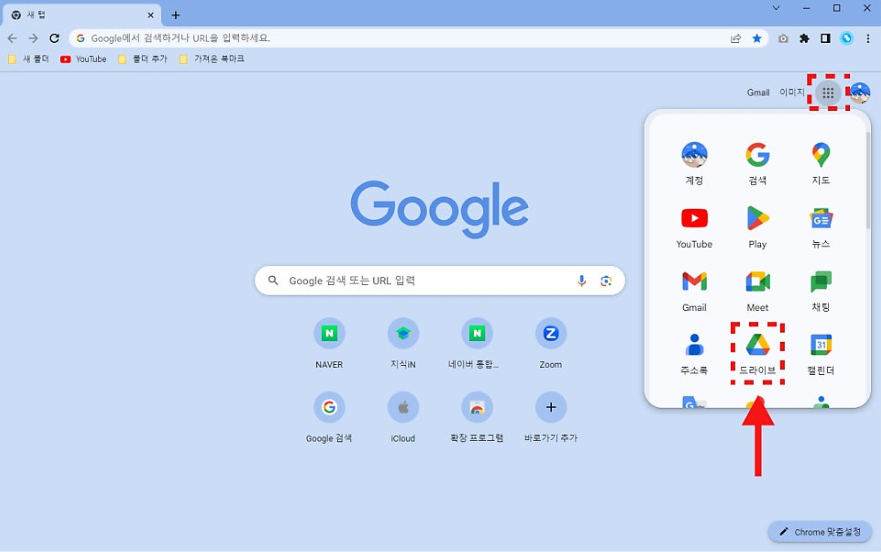
구글 접속 후 로그인해 주십시오.
그런 다음 앱 서랍을 클릭해 드라이브를 선택해요.
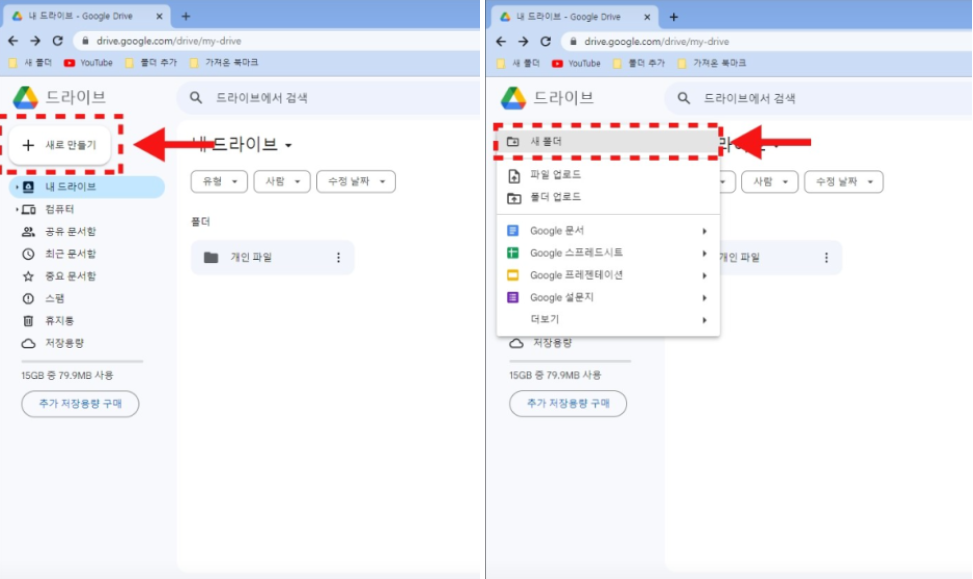
내 드라이브 화면으로 이동하면 새로 만들기 버튼을 클릭해 새 폴더 항목을 클릭해요.
개인 파일을 공유하는 실수를 막기 위해 폴더 만드는 것을 추천합니다.
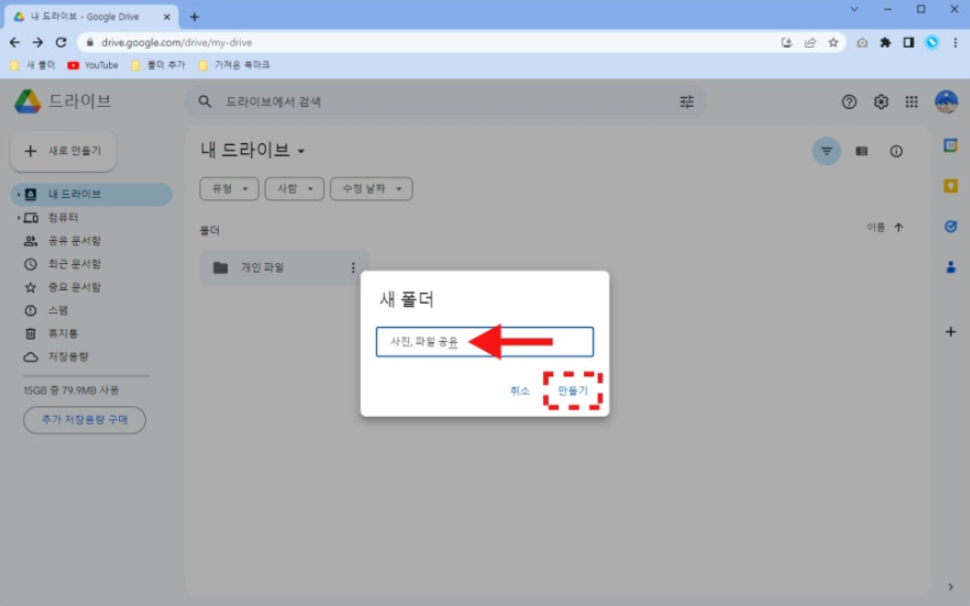
이름을 지정한 다음 만들기를 눌러요.
그리고 만든 폴더를 열어 주십시오.
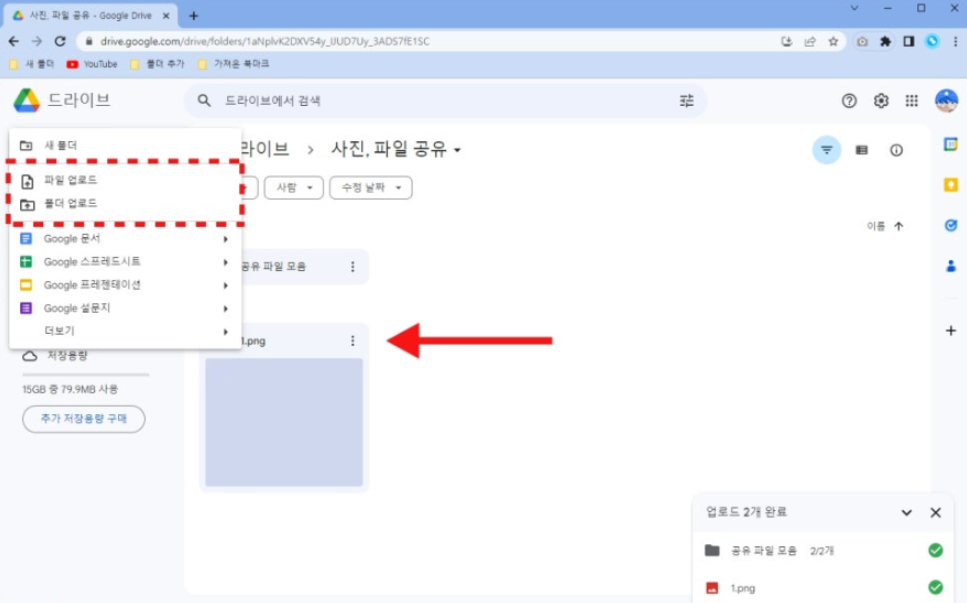
새로 만들기 > 파일/폴더 업로드 버튼을 클릭해 공유하고 싶은 항목을 업로드해요.
파일/폴더를 마우스로 끌어서 구글 드라이브 폴더 빈 공간에 놓아도 업로드 가능합니다.
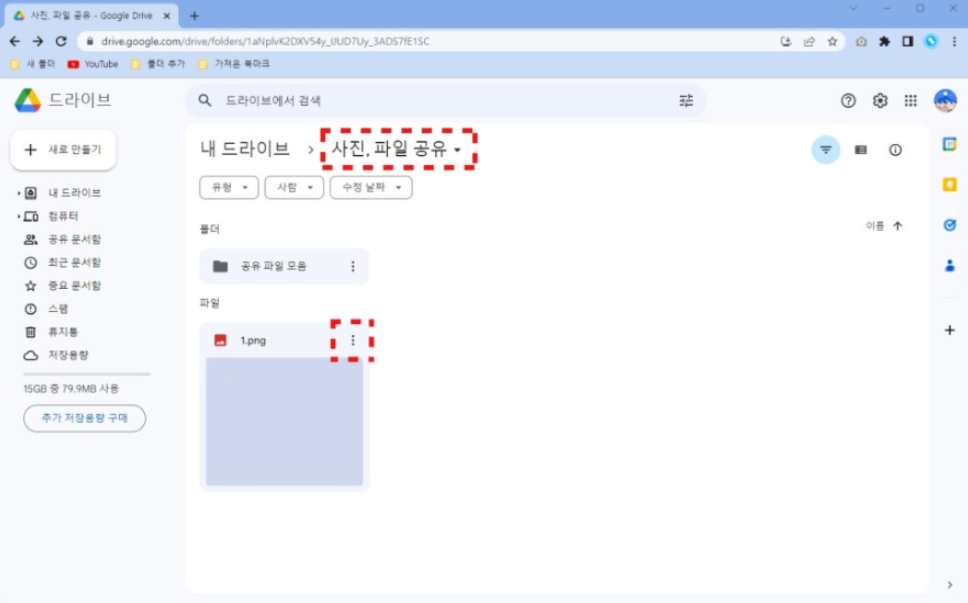
공유하고 싶은 항목 범위에 따라 폴더 전체는 화살표 버튼으로,
특정 파일은 추가 작업 버튼을 눌러줘요.
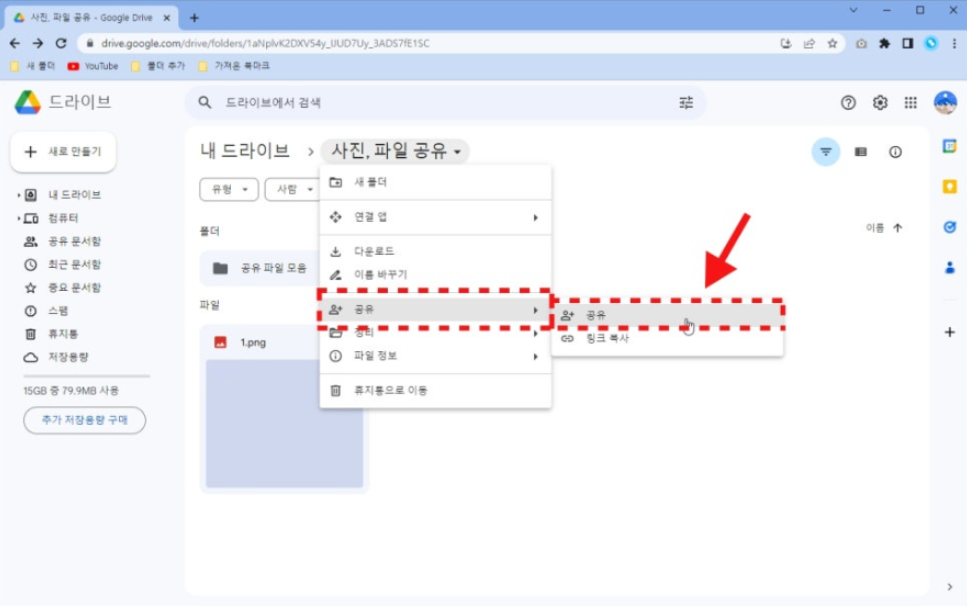
그런 다음 공유>공유 버튼을 선택해 주십시오.
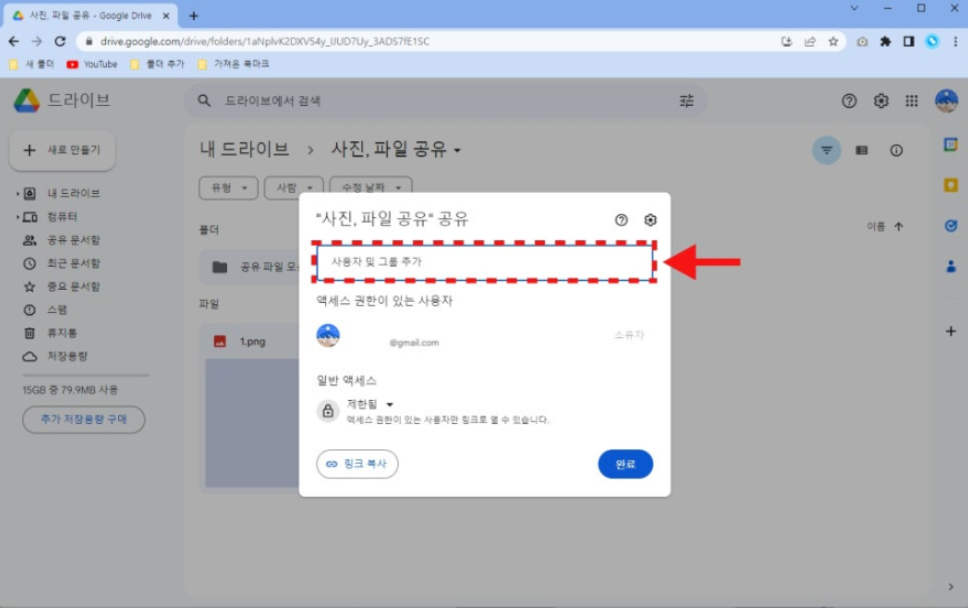
팝업창이 뜨면 액세스 권한 사용자를 지정해야 합니다.
특정인에게만 권한을 부여하고 싶으면 사용자 및 그룹 추가에서 이메일을 입력해요.
모든 사용자에게 공개하고 싶다면 빈칸으로 두시면 돼요.
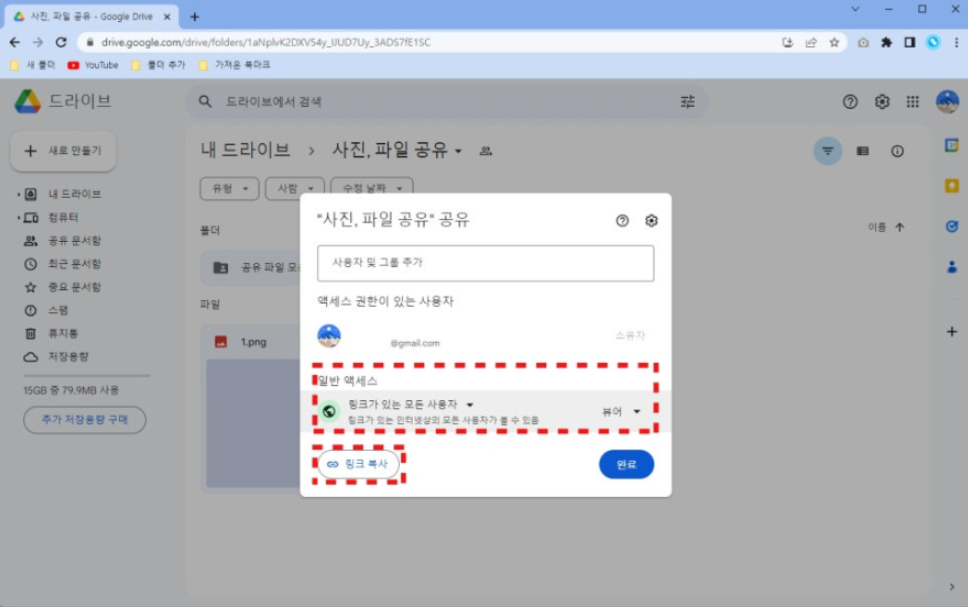
일반 액세스는 링크가 있는 모든 사용자 항목을 선택해 주십시오.
링크 복사 버튼을 누르면 공유 링크를 붙여넣기로 전달할 수 있어요.
2. 구글 드라이브 공유 문서함 만들기
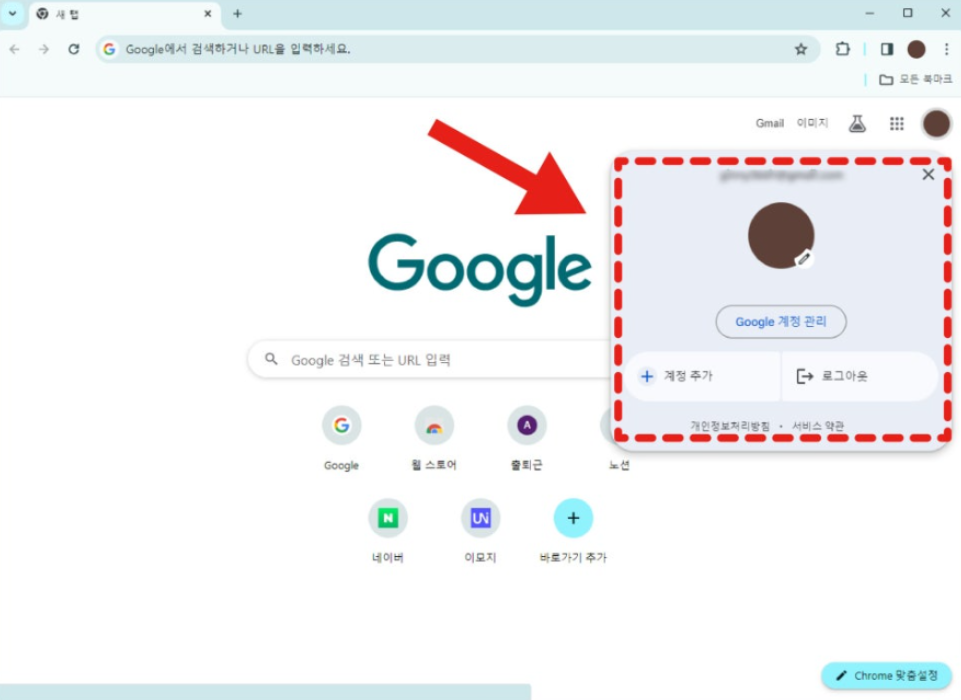
구글 계정을 로그인해 주십시오.
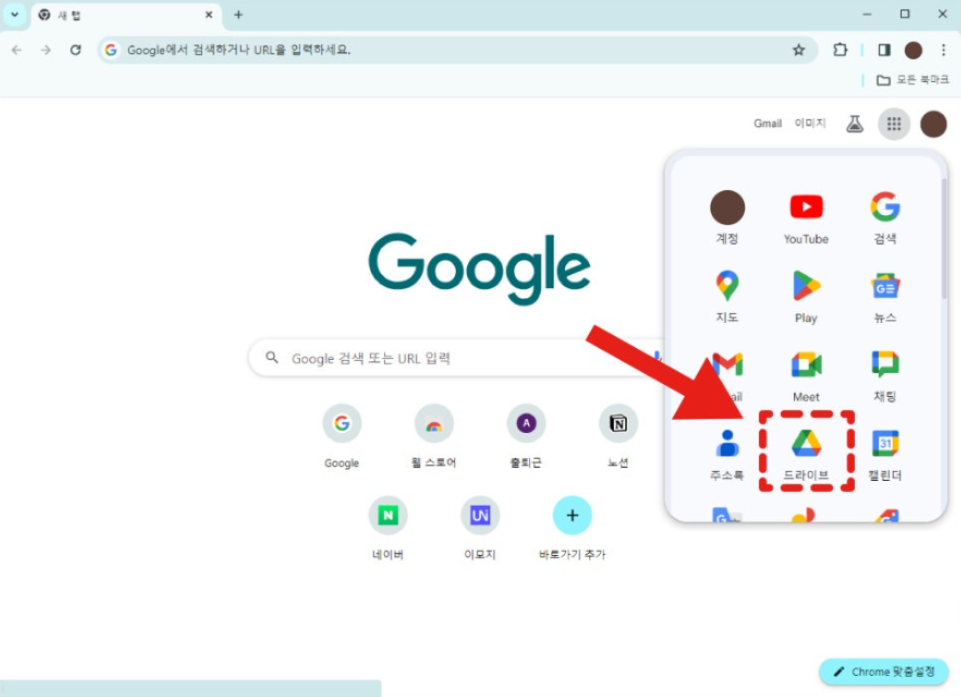
우측 상단 9개 점을 눌러 드라이브 아이콘을 클릭해요.
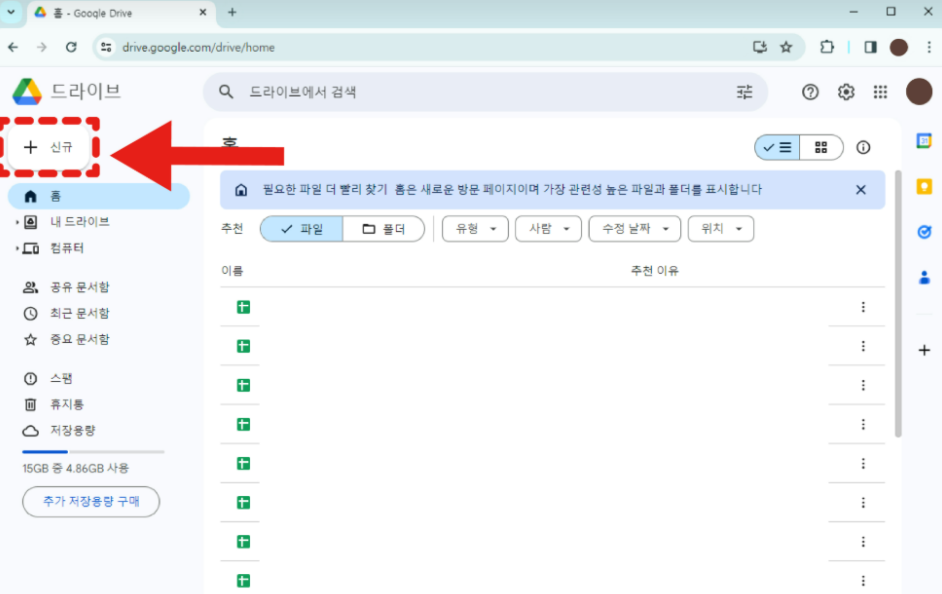
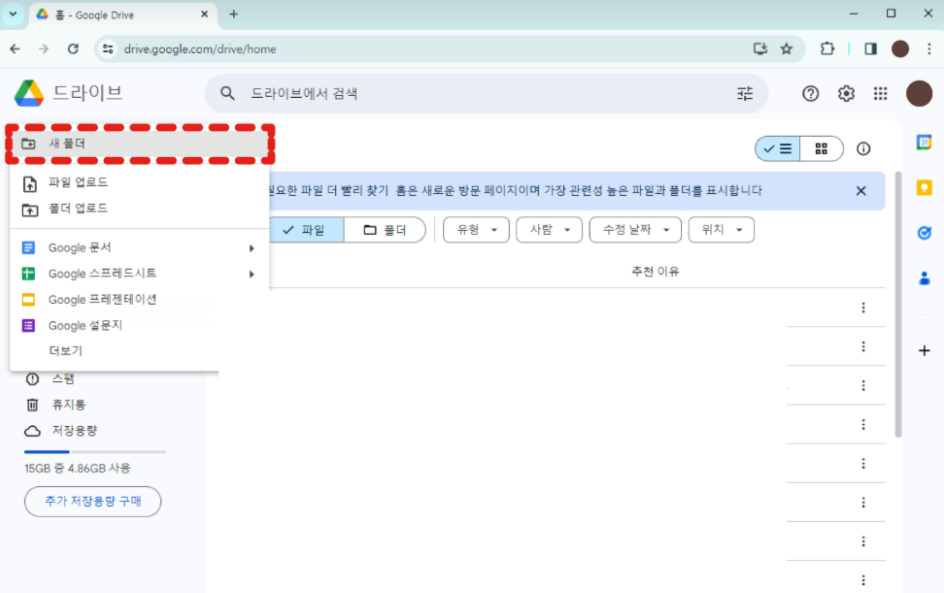
+ 신규버튼 > 새 폴더를 생성해요.
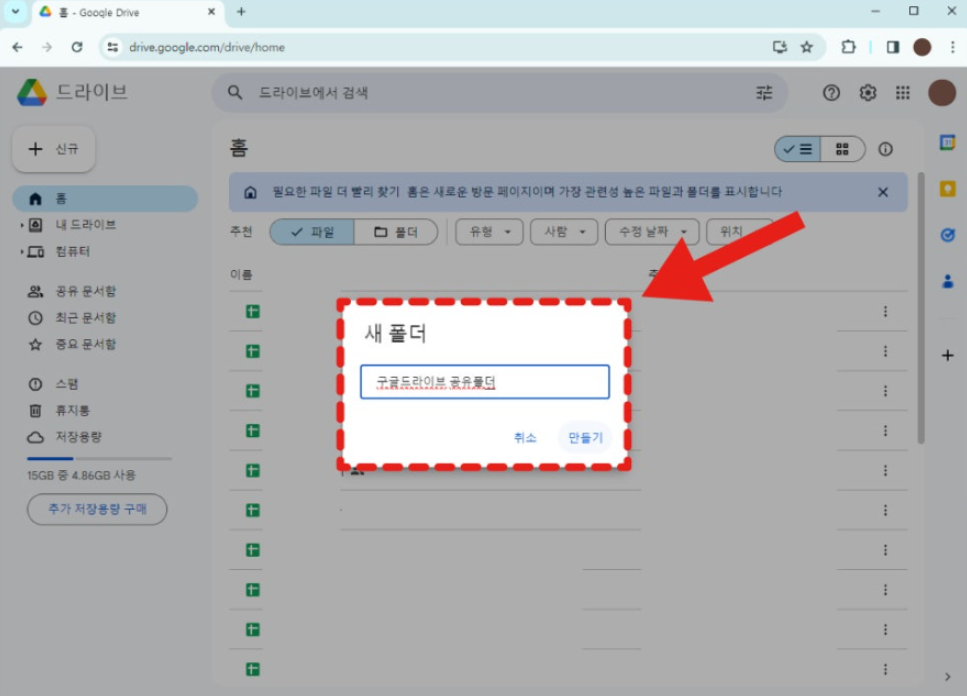
폴더 이름을 입력해 주십시오.
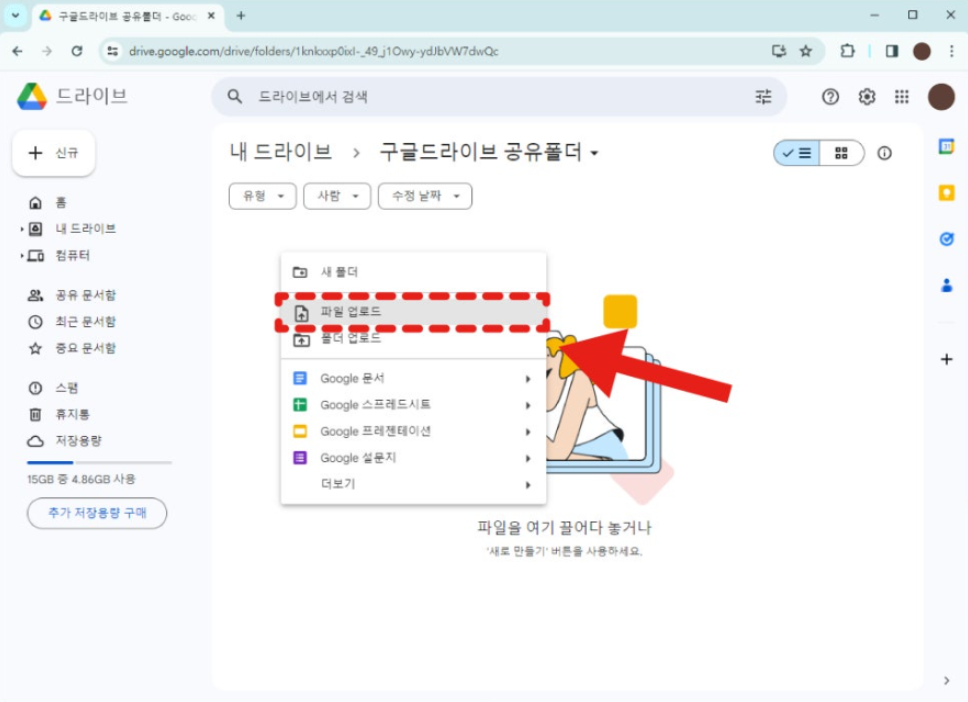
마우스 우클릭 > 파일 업로드해요.
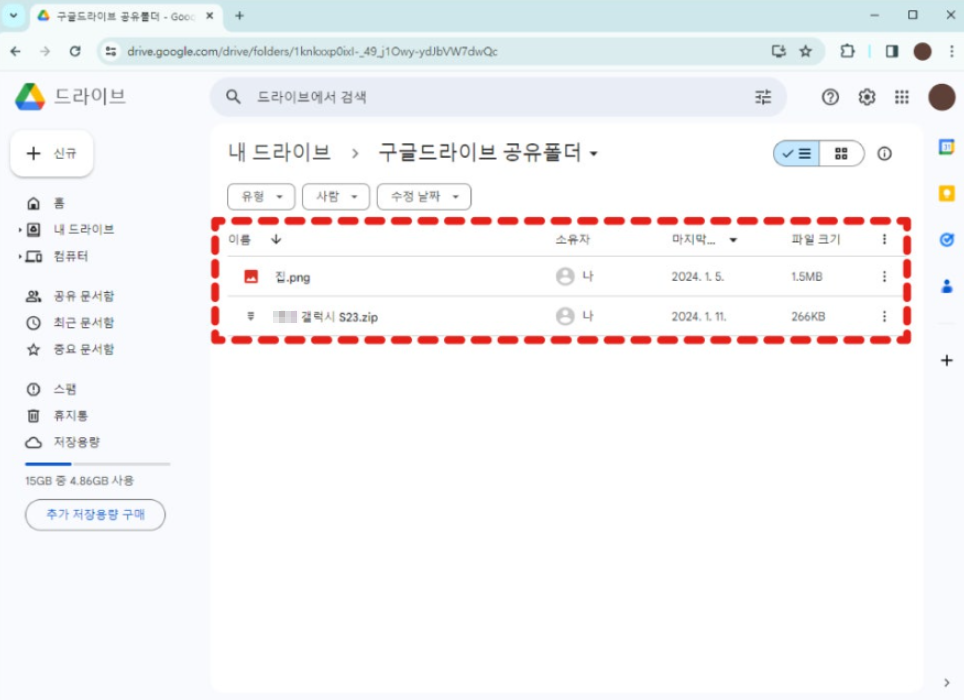
이처럼 여러 파일을 폴더 안에 넣을 수 있습니다.
3. 구글 드라이브 링크 공유 액세스 부여 방법
사용자 및 그룹 추가와 링크 공유 2가지 옵션이 있어요.
사용자 및 그룹 추가 : 액세스 권한 사용자가 공유 문서함에서 바로 확인 가능
링크 공유 : 계정 외에 누구나 링크 있다면 사용 가능
1) 사용자 및 그룹 추가
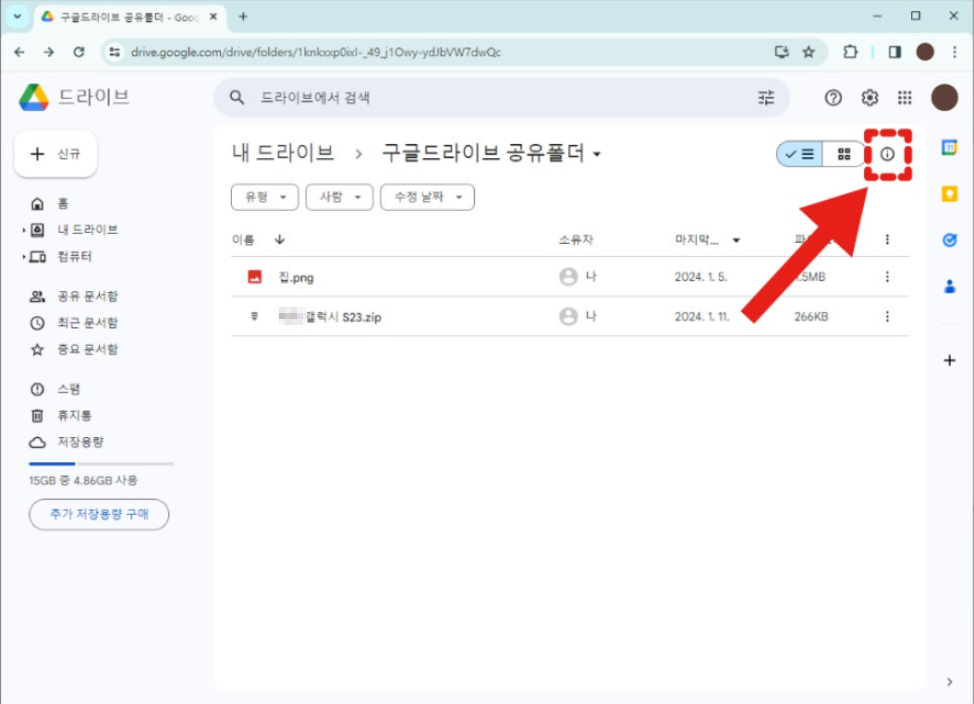
생성된 파일 우측 탭 ⓘ 버튼을 눌러줘요.
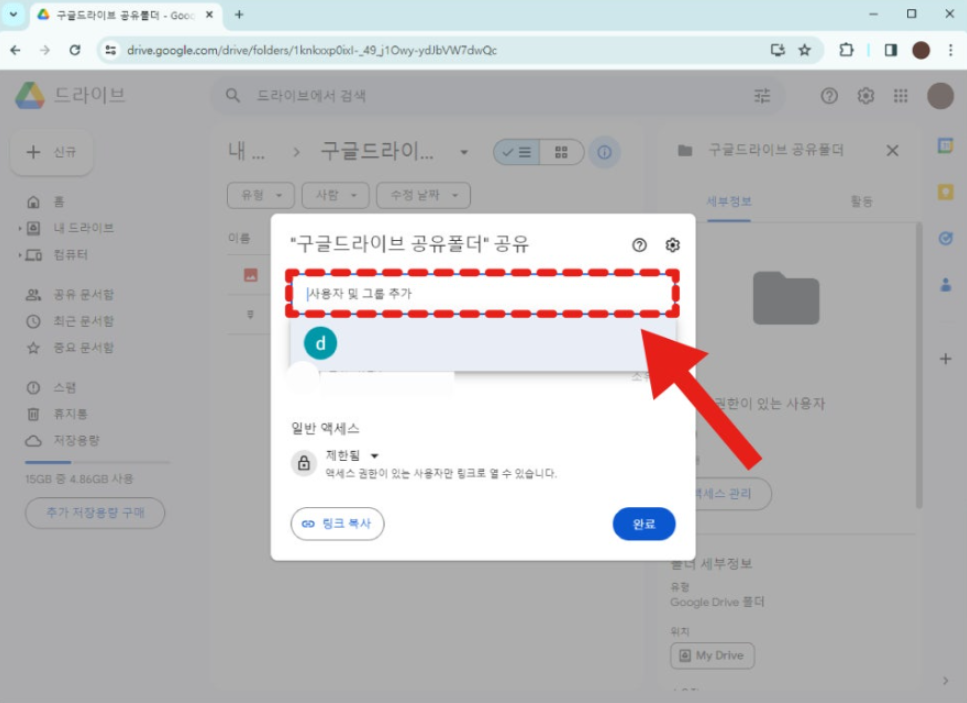
사용자 및 그룹 추가를 클릭해 주십시오.
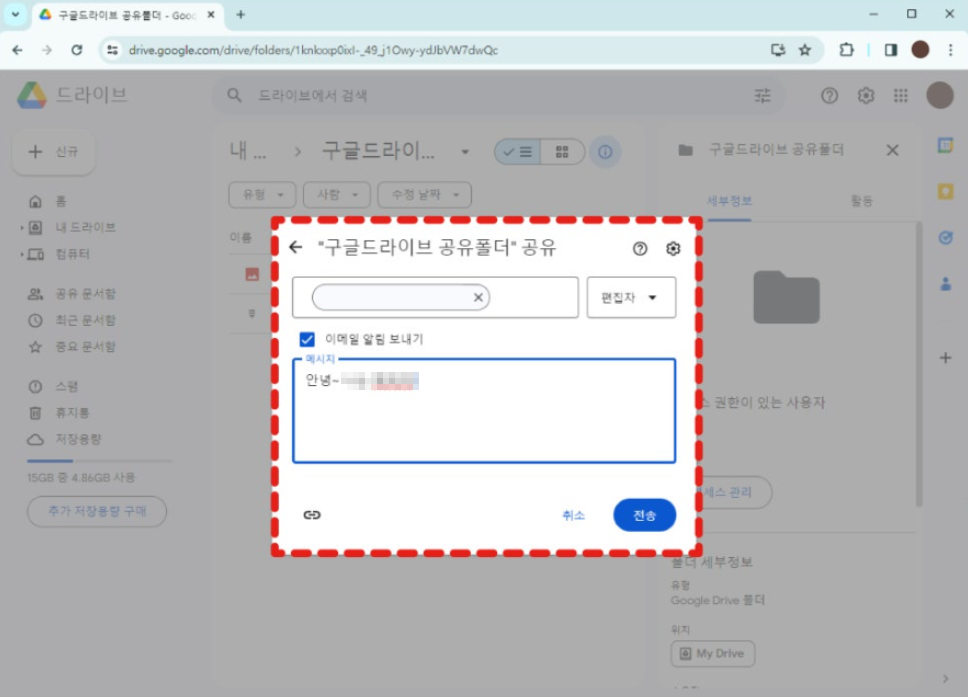
권한을 부여할 액세스 계정 입력 후 전송해요.
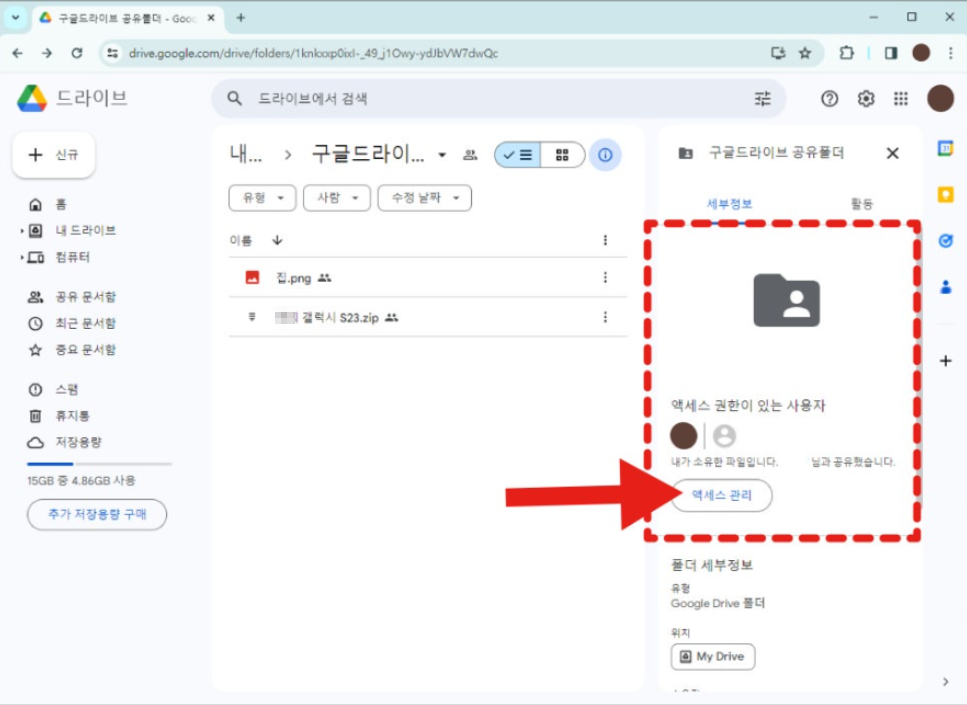
액세스 계정이 등록된 것을 확인할 수 있습니다.
편집 권한을 변경하려면 액세스 관리를 선택해 줘요.
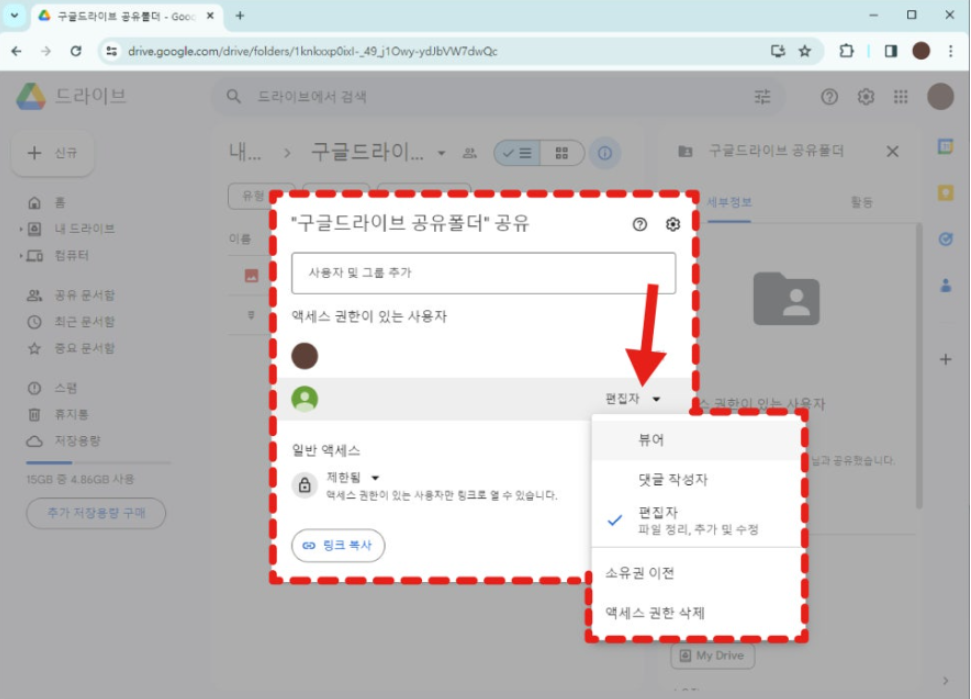
편집자를 눌러 부여하고자 하는 권한을 선택해요.
뷰어 : 단순읽기, 파일 다운로드, 사본 생성 가능
댓글 작성자 : 단순 읽기, 파일 다운로드,
사본 생성, 댓글 달기 가능
편집자 : 삭제, 추가, 수정 모두 가능
소유권 이전 : 상대방에게 소유권 이전
액세스 권한 삭제 : 액세스 모든 권한 삭제
선택 후 완료를 누르면 권한이 부여해요.
2) 링크 공유하기
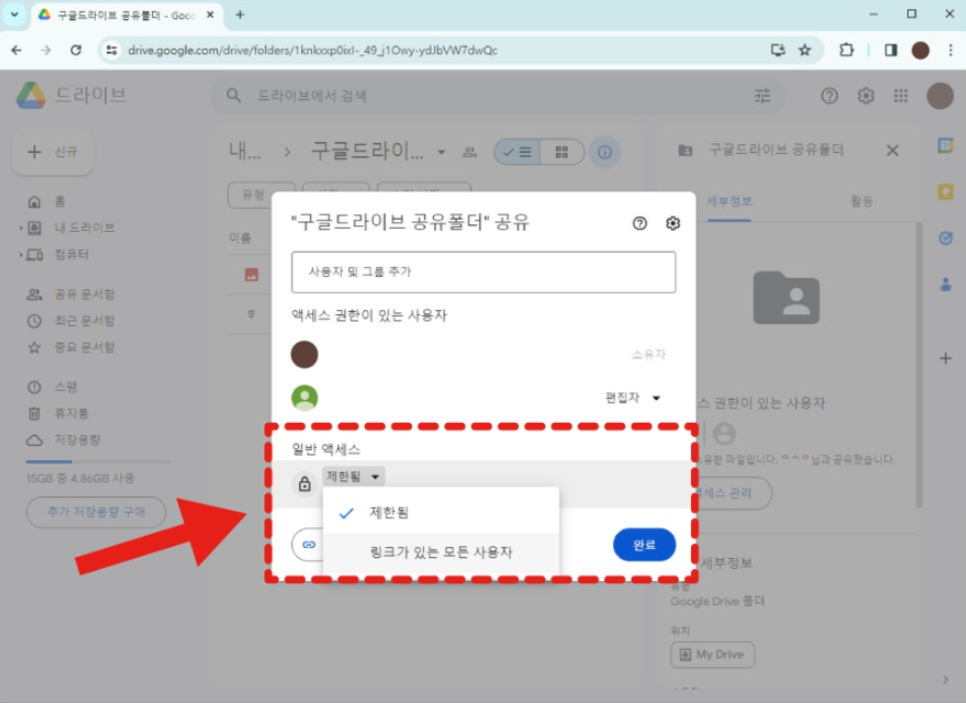
링크가 있는 모든 사용자를 클릭해 줘요.
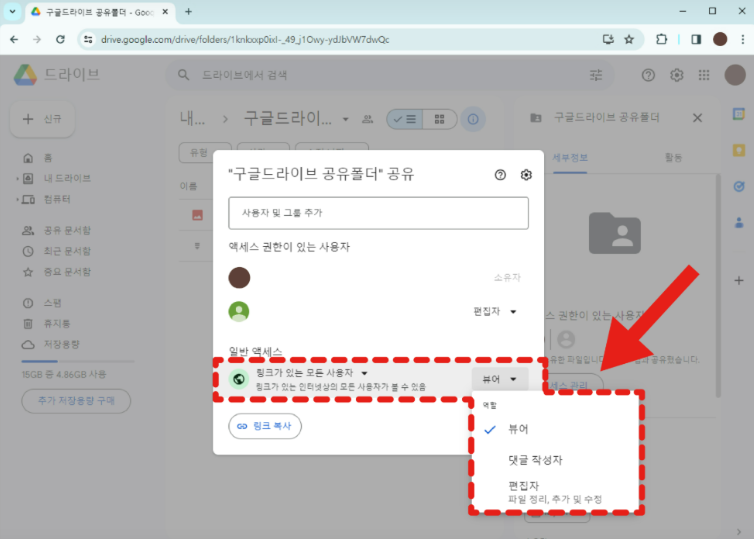
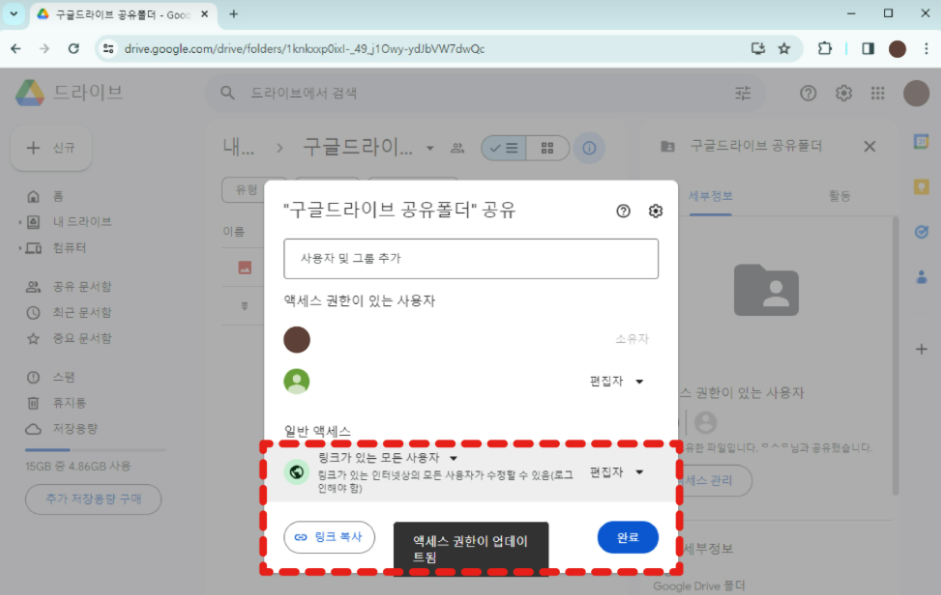
일반 액세스도 마찬가지로 뷰어, 댓글 작성자, 편집자 3가지로 권한 부여 가능합니다.
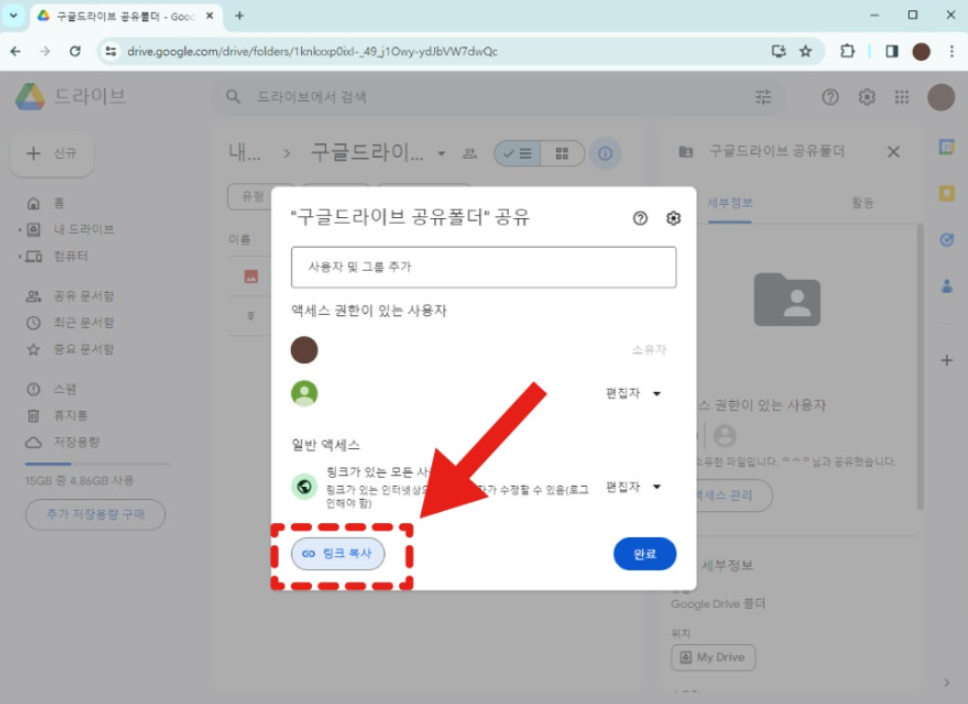
권한 부여 후 링크 복사를 눌러 공유하면 돼요.
Q. 편집자인 경우 다른 계정에 권한 부여도 가능합니까?
A. 소유자가 아닌 경우 권한 부여는 불가능해요.
이제 구글 드라이브 공유 기능을 제대로 활용할 준비가 되셨습니까?
파일 공유, 문서함 만들기, 액세스 부여까지 모두 쉽게 할 수 있어요.
이 글을 참고해 더 효율적이고 편리한 파일 관리가 가능하도록 활용해보십시오
잠깐!
혹시 약정 끝난지 모르고 나라에서 정한 지원금
'최대 128만 원 + @' 놓치고 있지 않나요?
그렇다면 아래 내용 10초만 읽어보세요!
구글 드라이브 공유 방법, 구글 드라이브 공유 폴더 만들기, 구글 드라이브 공유 해제








 셀프 바로가입
셀프 바로가입 실시간 카톡 상담
실시간 카톡 상담